综合
搜 索
- 综合
- 软件
- 系统
- 教程
图文解答win10系统开机提示x:\windows\system32\soudmax.dll出错的办法
发布日期:2019-05-13 作者:深度系统官网 来源:http://www.52shendu.com
今天小编分享一下win10系统开机提示x:\windows\system32\soudmax.dll出错问题的处理方法,在操作win10电脑的过程中常常不知道怎么去解决win10系统开机提示x:\windows\system32\soudmax.dll出错的问题,有什么好的方法去处理win10系统开机提示x:\windows\system32\soudmax.dll出错呢?今天本站小编教您怎么处理此问题,其实只需要1、按下“win + R”快捷键打开运行(也可以从“开始”菜单中打开),输入“regedit”并点击确定打开注册表;2、进入注册表编辑器窗口后,在左侧依次点击展开“HKEY_LoCAL_MACHinE\soFTwARE\Microsoft\windows\CurrentVersion\policies\Explorer\Run”;
soudmax.dll出错图文步骤: 1、按下“win + R”快捷键打开运行(也可以从“开始”菜单中打开),输入“regedit”并点击确定打开注册表;
soudmax.dll出错图文步骤: 1、按下“win + R”快捷键打开运行(也可以从“开始”菜单中打开),输入“regedit”并点击确定打开注册表;
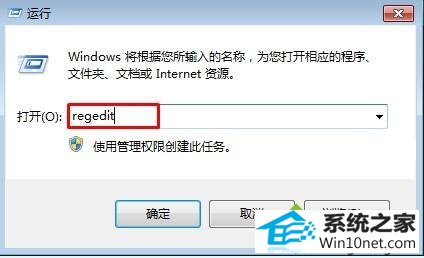
2、进入注册表编辑器窗口后,在左侧依次点击展开“HKEY_LoCAL_MACHinE\soFTwARE\Microsoft\windows\CurrentVersion\policies\Explorer\Run”;
3、然后找到soundmax.dll相关的启动项,将这些相关选项全部删除掉,然后关闭注册表。
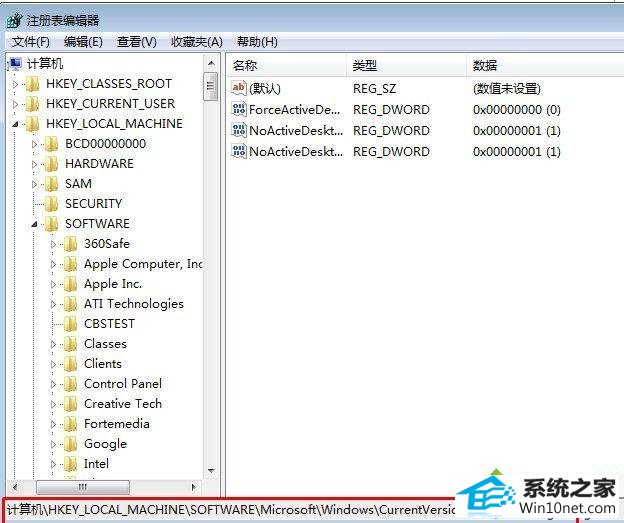
4、然后再次按下“win + R”快捷键打开运行,输入“msconfig”并点击确定打开系统配置;
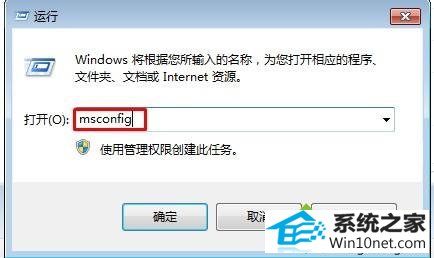
5、打开系统配置窗口后,切换到“启动”选项卡,把所有和“soundmax.dll”相关的启动项全部取消勾选,然后点击确定即可。

以上就是win10开机提示x:\windows\system32\soudmax.dll出错怎么办的全部内容了,小编这里没有出现这个问题所有没有soudmax.dll相关的项,大家可以根据上述方法进行操作。
栏目专题推荐
系统下载排行
- 1电脑公司Win10 完整装机版 2021.03(32位)
- 2深度系统 Ghost Win7 32位 安全装机版 v2019.06
- 3萝卜家园win11免激活64位不卡顿优良版v2021.10
- 4萝卜家园Windows7 64位 热门2021五一装机版
- 5系统之家Win7 64位 珍藏装机版 2020.11
- 6番茄花园Windows10 32位 超纯装机版 2020.06
- 7电脑公司win7免激活64位通用旗舰版v2021.10
- 8深度技术Win10 精选装机版64位 2020.06
- 9萝卜家园Win7 旗舰装机版 2020.12(32位)
- 10深度系统 Ghost Xp SP3 稳定装机版 v2019.03
